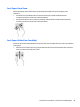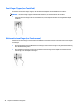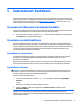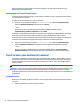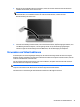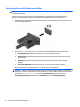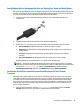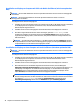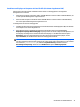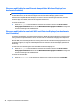User Guide - Windows 10
Erkennen und Verbinden von Miracast-kompatiblen Wireless-Displays (nur
bestimmte Produkte)
HINWEIS: Angaben zur Art des Displays, das Sie haben (Miracast-kompatibel oder Intel WiDi), finden Sie in
der Dokumentation, die mit dem Fernsehgerät oder dem sekundären Display geliefert wurde.
Um Miracast-kompatible Wireless-Displays zu erkennen und eine Verbindung herzustellen, ohne Ihre
aktuellen Apps zu schließen, führen Sie die folgenden Schritte aus.
So öffnen Sie Miracast:
▲
Geben Sie Projekt in das Suchfeld der Taskleiste ein und klicken Sie dann auf An ein zweites
Anzeigegerät weiterleiten. Klicken Sie auf Mit drahtlosem Anzeigegerät verbinden und folgen Sie
dann den Anleitungen auf dem Bildschirm.
Erkennen und Verbinden von Intel WiDi-zertifizierten Displays (nur bestimmte
Intel-Produkte)
Verwenden Sie Intel WiDi, um einzelne Dateien wie Fotos, Musik oder Videos kabellos zu projizieren oder
Ihren gesamten Computerbildschirm auf ein TV-Gerät oder ein sekundäres Anzeigegerät zu duplizieren.
Mit Intel WiDi, einer erstklassigen Miracast-Lösung, können Sie Ihr sekundäres Anzeigegerät einfach und
problemlos koppeln; es sorgt für Vollbild-Duplikation und verbessert die Geschwindigkeit, Qualität und
Skalierung.
So stellen Sie eine Verbindung mit einem Intel WiDi-zertifizierten Display her:
▲
Geben Sie Projekt in das Suchfeld der Taskleiste ein und klicken Sie dann auf An ein zweites
Anzeigegerät weiterleiten. Klicken Sie auf Mit drahtlosem Anzeigegerät verbinden und folgen Sie
dann den Anleitungen auf dem Bildschirm.
So öffnen Sie die Intel WiDi:
▲
Geben Sie Intel WiDi in das Suchfeld der Taskleiste ein und klicken Sie dann auf Intel WiDi.
38 Kapitel 5 Entertainment-Funktionen